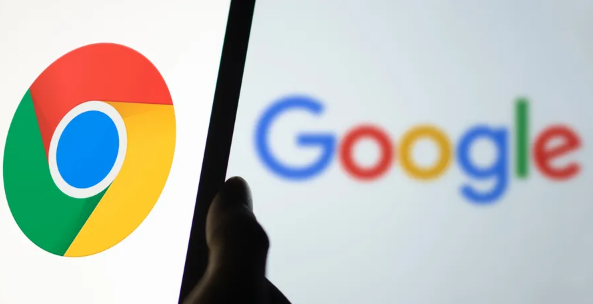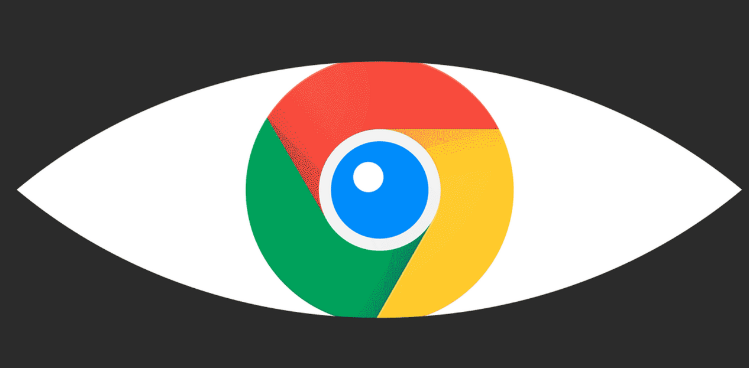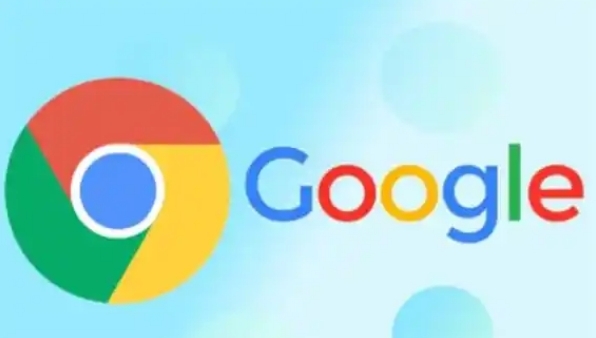当前位置:
首页 > Chrome浏览器下载插件报错如何开启开发者模式安装
Chrome浏览器下载插件报错如何开启开发者模式安装
时间:2025年08月06日
来源:谷歌浏览器官网
详情介绍
1. 进入扩展程序管理界面
- 打开Chrome浏览器,点击右上角的三个点图标,选择“更多工具”选项中的“扩展程序”。这一步会带你进入当前已安装的所有插件列表页面。
2. 启用开发者模式开关
- 在扩展程序页面右上角找到并勾选“开发者模式”。此时浏览器将允许手动加载非官方商店来源的插件文件,这是解决报错问题的关键设置。
3. 处理CRX格式文件安装失败情况
- 如果直接拖拽CRX文件到页面仍提示错误,可将文件后缀改为.zip或.rar格式后解压缩。接着在扩展程序页面选择“加载已解压的扩展程序”,定位到解压后的文件夹完成安装。这种方法能绕过部分签名验证限制。
4. 验证文件完整性与来源可靠性
- 确保使用的插件文件未损坏且来自可信渠道。若反复出现兼容性问题,建议重新下载最新版本的CRX包进行尝试。损坏的文件可能导致无限循环的错误提示。
5. 访问背景页进行高级调试
- 成功安装后,在扩展程序详情页查看其唯一ID标识。通过在地址栏输入`chrome-extension:///background.`即可打开后台调试界面,这里可以监控运行状态和修改配置参数。
6. 检查权限设置优化功能表现
- 点击具体插件的“详情”按钮,逐项审查所请求的权限范围。对于敏感权限如“读取浏览历史记录”,可根据实际需求决定是否保留授权,这有助于平衡安全性与功能性需求。
7. 清理缓存避免旧版本冲突
- 偶尔之前的安装残留会影响新版本部署。定期清除浏览器缓存数据能有效防止因版本混杂导致的启动失败现象。可通过设置菜单中的“隐私与安全”板块执行清理操作。
8. 对比不同版本的兼容性差异
- 某些老旧插件可能不支持最新版Chrome内核特性。遇到功能性故障时,可尝试降级浏览器版本或寻找开发者更新日志中提到的替代方案。保持组件间的版本同步是稳定运行的基础保障。
9. 利用控制台输出诊断错误原因
- 按F12键调出开发者工具面板,切换至“控制台”标签页查看实时报错信息。这些详细的技术描述能帮助定位具体是哪行代码引发异常,为针对性修复提供线索。
10. 备份重要数据后再回滚操作
- 当多次调试仍无法解决问题时,建议先导出用户配置文件作为应急恢复预案。必要时卸载最近添加的插件回归初始状态,再逐步重新部署经过验证的稳定组件。
按照这些步骤操作,用户可以有效解决Chrome浏览器安装插件时的报错问题,并通过开发者模式实现灵活管理。重点在于正确启用特殊权限、处理异常文件格式及运用调试工具定位故障点。
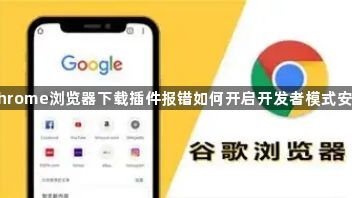
1. 进入扩展程序管理界面
- 打开Chrome浏览器,点击右上角的三个点图标,选择“更多工具”选项中的“扩展程序”。这一步会带你进入当前已安装的所有插件列表页面。
2. 启用开发者模式开关
- 在扩展程序页面右上角找到并勾选“开发者模式”。此时浏览器将允许手动加载非官方商店来源的插件文件,这是解决报错问题的关键设置。
3. 处理CRX格式文件安装失败情况
- 如果直接拖拽CRX文件到页面仍提示错误,可将文件后缀改为.zip或.rar格式后解压缩。接着在扩展程序页面选择“加载已解压的扩展程序”,定位到解压后的文件夹完成安装。这种方法能绕过部分签名验证限制。
4. 验证文件完整性与来源可靠性
- 确保使用的插件文件未损坏且来自可信渠道。若反复出现兼容性问题,建议重新下载最新版本的CRX包进行尝试。损坏的文件可能导致无限循环的错误提示。
5. 访问背景页进行高级调试
- 成功安装后,在扩展程序详情页查看其唯一ID标识。通过在地址栏输入`chrome-extension://
6. 检查权限设置优化功能表现
- 点击具体插件的“详情”按钮,逐项审查所请求的权限范围。对于敏感权限如“读取浏览历史记录”,可根据实际需求决定是否保留授权,这有助于平衡安全性与功能性需求。
7. 清理缓存避免旧版本冲突
- 偶尔之前的安装残留会影响新版本部署。定期清除浏览器缓存数据能有效防止因版本混杂导致的启动失败现象。可通过设置菜单中的“隐私与安全”板块执行清理操作。
8. 对比不同版本的兼容性差异
- 某些老旧插件可能不支持最新版Chrome内核特性。遇到功能性故障时,可尝试降级浏览器版本或寻找开发者更新日志中提到的替代方案。保持组件间的版本同步是稳定运行的基础保障。
9. 利用控制台输出诊断错误原因
- 按F12键调出开发者工具面板,切换至“控制台”标签页查看实时报错信息。这些详细的技术描述能帮助定位具体是哪行代码引发异常,为针对性修复提供线索。
10. 备份重要数据后再回滚操作
- 当多次调试仍无法解决问题时,建议先导出用户配置文件作为应急恢复预案。必要时卸载最近添加的插件回归初始状态,再逐步重新部署经过验证的稳定组件。
按照这些步骤操作,用户可以有效解决Chrome浏览器安装插件时的报错问题,并通过开发者模式实现灵活管理。重点在于正确启用特殊权限、处理异常文件格式及运用调试工具定位故障点。